Para configurar Gmail como de cliente de correo electrónico POP3:
1. Dentro de Gmail, hacer click en el botón de configuración, luego en Ver todos los Ajustes:
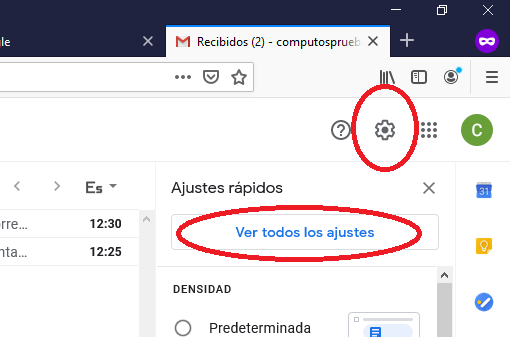
2. Click en Cuentas e Importación, y luego en Añadir una cuenta de correo:
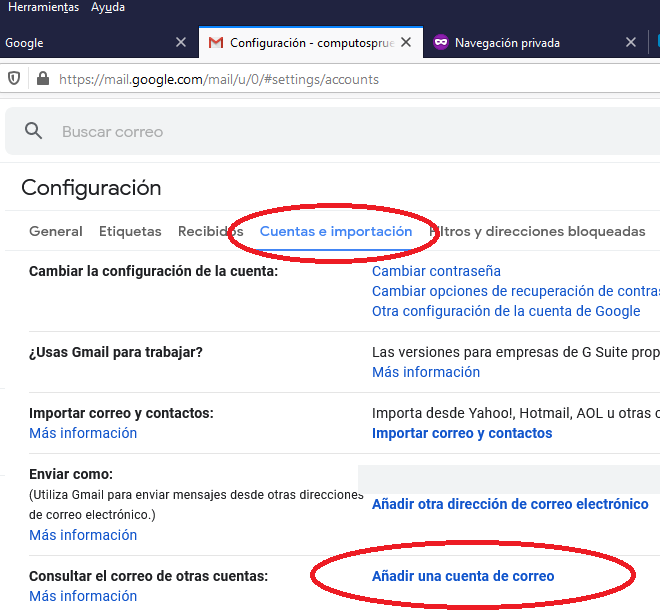
3. Ingresar la dirección de correo institucional completa:
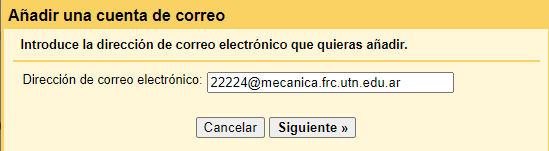
4. Elegir Importar correos electrónicos de mi otra cuenta (POP3):
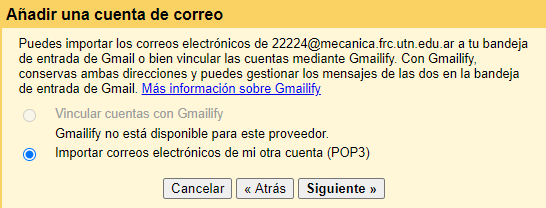
5. Ingresar su usuario y clave, y el resto de los datos tomado como modelo la siguiente imagen: adaptálo de acuerdo a cómo sea tu cuenta de correo. Al finalizar, hacer click en Añadir cuenta:
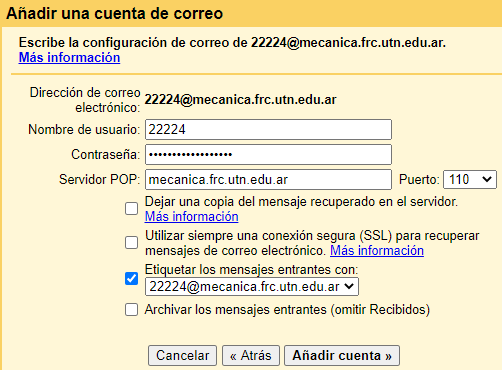
Recordar que si MODIFICAS la clave de acceso a Autogestión/Correo institucional, entonces debes actualizar esa nueva contraseña dentro de la configuración de la cuenta de alumno en Gmail.
No está permitido enviar correos usando la cuenta de alumnos desde Gmail ni desde ningún cliente de correo.

